Huawei E3276 Handleiding
Lees hieronder de 📖 handleiding in het Nederlandse voor Huawei E3276 (3 pagina's) in de categorie Usb stick. Deze handleiding was nuttig voor 26 personen en werd door 2 gebruikers gemiddeld met 4.5 sterren beoordeeld
Pagina 1/3

Kurzanleitung
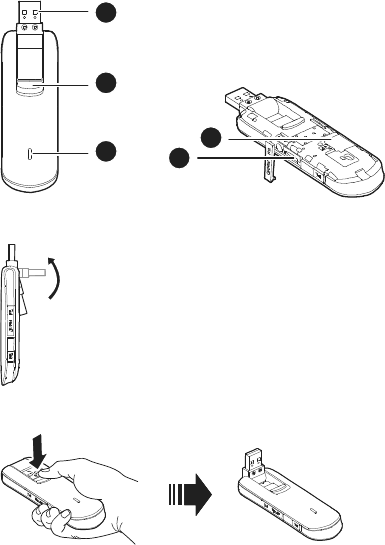
Vielen Dank, dass Sie sich für das Modell E3276 LTE
entschieden haben. Dieser USB-Stick ermöglicht ihnen
einen drahtlosen Highspeed-Internetzugang.
Hinweis:
Diese Kurzanleitung enthält eine Beschreibung des USB-Sticks sowie Anleitungen für die
Vorbereitung, die Installation und das Entfernen. Eine detaillierte Beschreibung der
Bedienung des Management-Programms finden Sie in der im HiLink Web-Management
enthaltenen Online-Hilfe.
Beschreibung Ihres USB-Sticks
Die folgende Abbildung zeigt den USB-Stick. Sie dient lediglich als Orientierungshilfe.
Das tatsächliche Produkt kann davon abweichen.
1
3
2
5
4
Drehbarer USB-Stecker
Zum Anschluss des USB-Sticks an einen PC oder ein Notebook.
Druckknopf
Drücken Sie den Knopf um den USB-Stecker zu entriegeln. Siehe Abbildung unten.
Anzeige
Zeigt den Status des USB-Sticks an.
Grün blinkend, zweimal pro 2 Sek.: Der USB-Stick ist angeschaltet.
Schnell grün blinkend: Die Software des Sticks wird upgedatet.
Grün blinkend, einmal pro 2 Sek.: Der USB-Stick ist in einem 2G-Netzwerk angemeldet.
Blau blinkend, einmal pro 2 Sek.: Der USB-Stick ist in einem 3G/3G+-Netzwerk
angemeldet.
Cyan blinkend, einmal pro 2 Sek.: Der USB-Stick ist in einem LTE-Netzwerk angemeldet.
Grün leuchtend: Es läuft eine aktive Datenverbindung mit einem 2G-Netzwerk.
Blau leuchtend: Es läuft eine aktive Datenverbindung mit einem 3G-Netzwerk.
Blaugrün leuchtend: Es läuft eine aktive Datenverbindung mit einem 3G+/LTE-Netzwerk.
Aus: Der USB-Stick ist nicht mit dem Computer verbunden oder wird nicht mit
USB-Spannung versorgt.
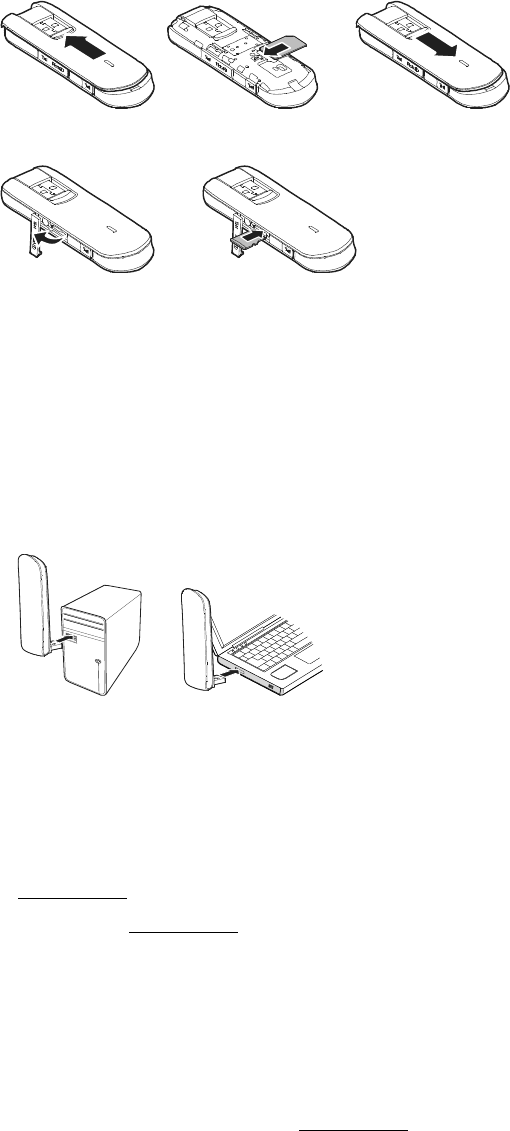
Steckplatz SIM-Karte
Zur Aufnahme einer SIM-Karte (Subscriber Identity Module).
Steckplatz microSD-Karte
Zur Aufnahme einer microSD-Karte (nicht im Lieferumfang enthalten).
Inbetriebnahme
Einbau der SIM-Karte
1. Abdeckung öffnen (in Pfeilrichtung schieben)
2. SIM-Karte einlegen
3. Abdeckung wieder schließen (schieben bis sie einrastet)
Einbau einer microSD-Karte
Setzen Sie die microSD-Karte in den USB-Stick ein (siehe Abbildung unten).
Hinweis:
Die microSD-Karte ist nicht im Lieferumfang enthalten.
Die abgekantete Seite der SIM-Karte muss richtig in der abgekanteten Seite des
Steckplatzes der SIM-Karte sitzen. Die microSD-Karte muss in der Richtung eingesteckt
werden, die auf dem Steckplatz der microSD-Karte angegebenen ist.
Nehmen Sie die microSD- bzw. die SIM-Karte nicht heraus, während die Karte in
Benutzung ist. Es könnten sonst Schäden an der Karte und an Ihrem USB-Stick
entstehen. Außerdem könnten die auf der Karte gespeicherten Daten beschädigt
werden.
Verwendung Ihres USB-Sticks
Das Verfahren zur Installation des Verwaltungsprogramms ist abhängig vom Betriebssystem
Ihres Computers. Die nachstehenden Abschnitte basieren auf Windows 7.
Verbindung mit einem Netz aufbauen
1. Führen Sie den USB-Stick in einen der USB-Anschlüsse Ihres Computers ein.
Der Computer erkennt die neue Hardware und beginnt automatisch mit der Installation.
2. Wenn die Installation abgeschlossen ist, wird die Webmanagement-Seite des USB-Sticks
im Standard-Browser angezeigt und der USB-Stick bucht sich automatisch ins
Mobilfunknetz ein. Die Webmanagement-Seite des USB-Sticks wird automatisch bei
jedem Anschluss des USB-Sticks am Computer angezeigt.
Hinweis:
Wenn der Computer nicht automatisch mit der Installation des USB-Sticks beginnt,
suchen Sie nach der Datei AutoRun.exe im Stammverzeichnis des USB-Sticks.
Doppelklicken Sie auf die Datei, um sie auszuführen.
Wenn Sie nicht mit dem Mobilfunknetz verbunden sind, navigieren Sie zu
http://192.168.1.1, um den Gerätestatus zu überprüfen und ggf. die Einstellungen Ihres
Netzbetreibers einzustellen.
Wenn Sie nicht auf http://192.168.1.1 zugreifen können, trennen Sie andere
Netzverbindungen, wie Ethernet- oder WLAN-Verbindungen. Ziehen Sie den USB-Stick
ab und schließen Sie ihn wieder an. Alternativ können Sie Ihren Computer neu starten.
Trennung von einem Netz
Ziehen Sie den USB-Stick vom Computer ab.
Hinweis:
Es wird empfohlen, den USB-Stick vom Computer abzuziehen, wenn Sie nicht mit einem
Netz verbunden sein müssen, um so einen unerwünschten Datenverkehr zu vermeiden.
Ansicht der Serviceinformationen
Zur Ansicht Ihrer Serviceinformationen besuchen Sie http://192.168.1.1.
Version: V100R001_01 Teilenummer: 31010NND
Product specificaties
| Merk: | Huawei |
| Categorie: | Usb stick |
| Model: | E3276 |
Heb je hulp nodig?
Als je hulp nodig hebt met Huawei E3276 stel dan hieronder een vraag en andere gebruikers zullen je antwoorden
Handleiding Usb stick Huawei

16 Juni 2021

11 Juni 2021
Handleiding Usb stick
- Usb stick Philips
- Usb stick HP
- Usb stick Sony
- Usb stick Toshiba
- Usb stick Alphatronics
- Usb stick AVM
- Usb stick Emtec
- Usb stick Hama
- Usb stick Intenso
- Usb stick LaCie
- Usb stick Renkforce
- Usb stick SanDisk
- Usb stick Silvercrest
- Usb stick Sitecom
- Usb stick Terris
- Usb stick Time 2
- Usb stick Transcend
- Usb stick Trekstor
- Usb stick Peak
- Usb stick ADATA
- Usb stick Corsair
- Usb stick PNY
- Usb stick Lexar
- Usb stick Centon
- Usb stick Edge
- Usb stick Equip
- Usb stick Kingston
- Usb stick Leef
- Usb stick Apricorn
- Usb stick Silicon Power
- Usb stick SecureData
Nieuwste handleidingen voor Usb stick

28 Maart 2025

26 Maart 2025

20 Februari 2025

22 November 2024

22 November 2024

28 Mei 2024

16 Mei 2024

15 Mei 2024

15 Mei 2024

21 Maart 2024